Win11怎么显示文件的后缀名?Win11显示后缀名的解决方法
很多用户都选择了升级Win11,Win11系统的文件默认隐藏文件的扩展名,也就是文件的后缀名。少了这些要用户就看不到每个文件的最后更改时间和文件的类型。有些用户刚好需要查看这些文件的信息,所以需要在Win11中设置显示后缀名。
方法一:
1、打开搜索窗口,搜索“文件夹资源管理器选项”,点击【打开】,打开文件夹选项,如下图所示;
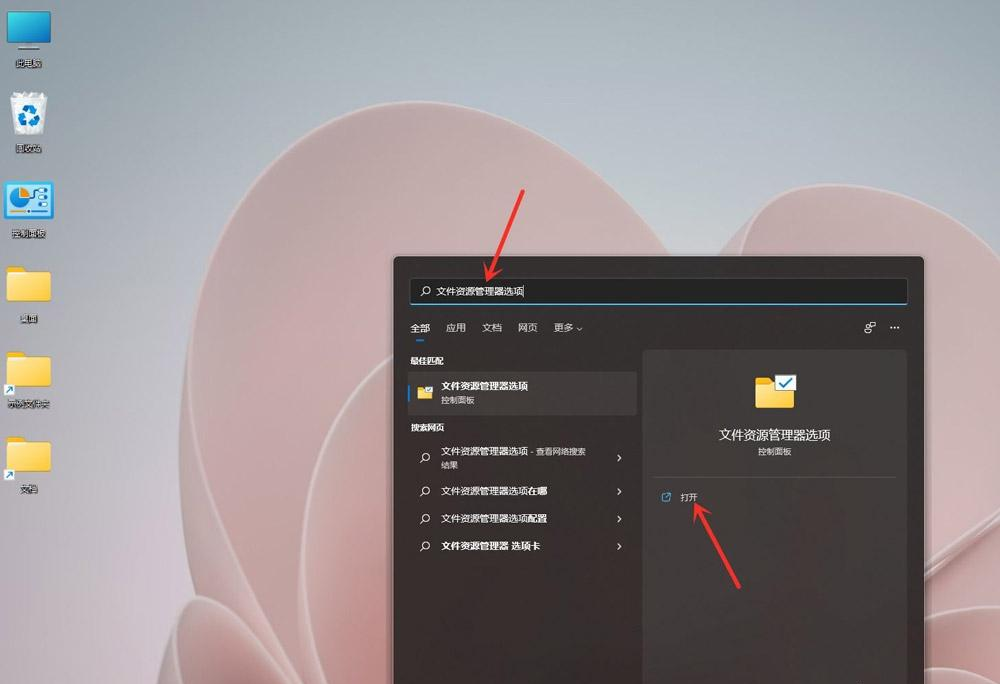
2、进入查看界面,取消勾选【隐藏已知文件类型的扩展名】,点击【确定】即可,如下图所示;
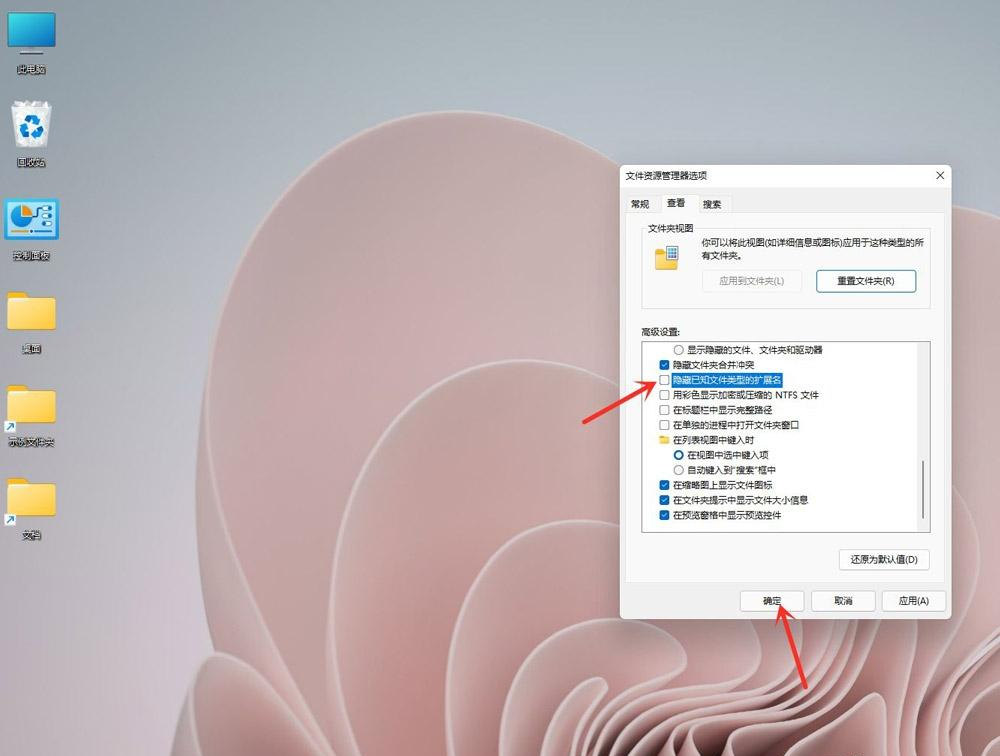
方法二:
1、打开任意文件夹,点击工具栏上面的【•••】,如下图所示;
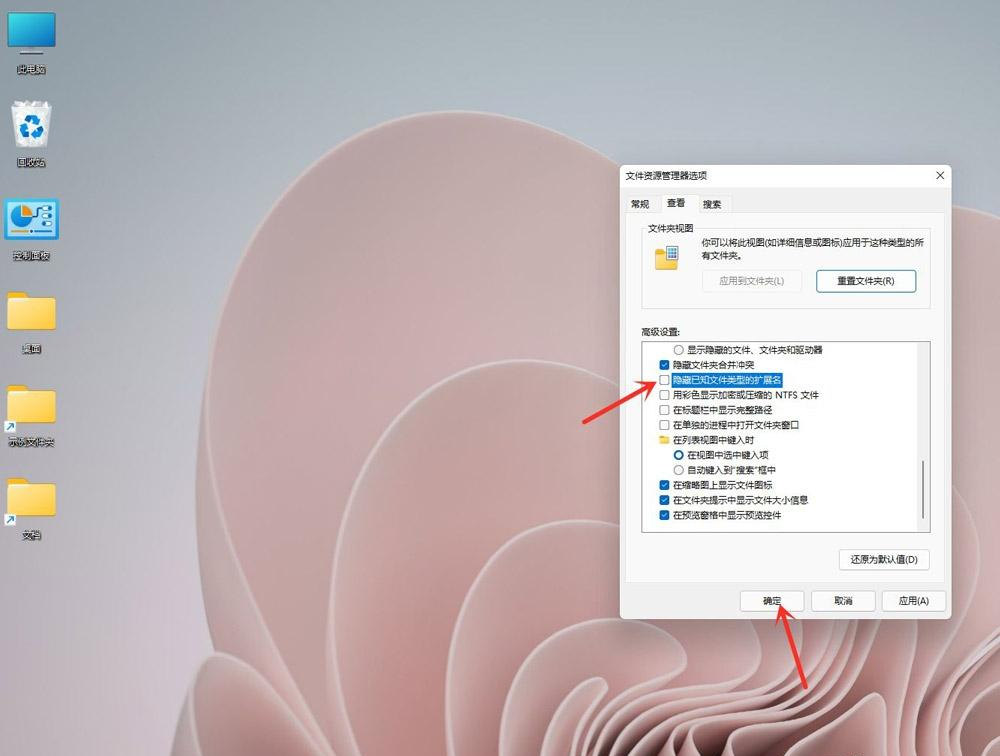
2、在弹出的菜单中点击【选项】,打开文件夹选项,如下图所示;
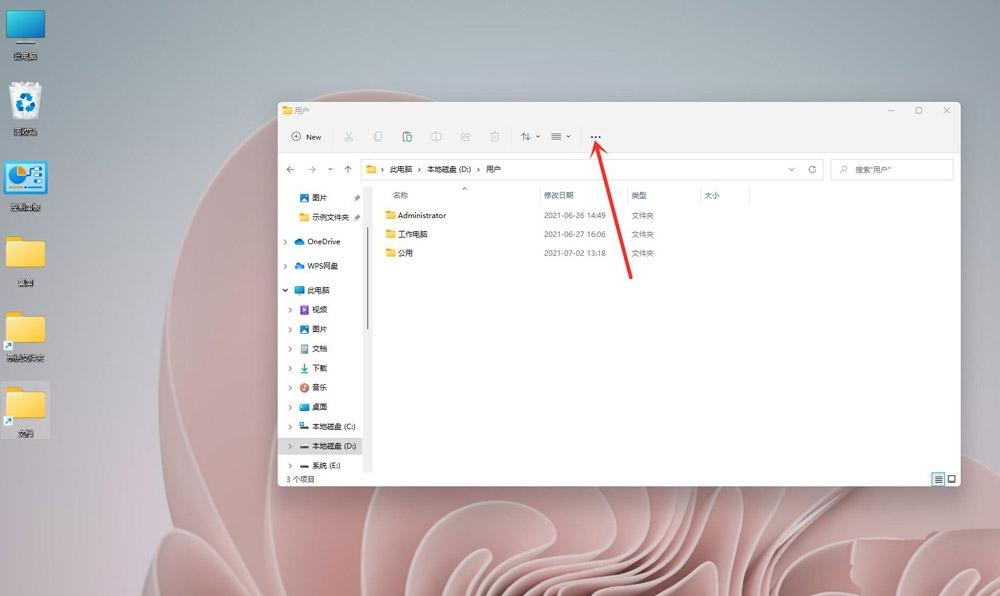
3、进入查看界面,取消勾选【隐藏已知文件类型的扩展名】,如下图所示;
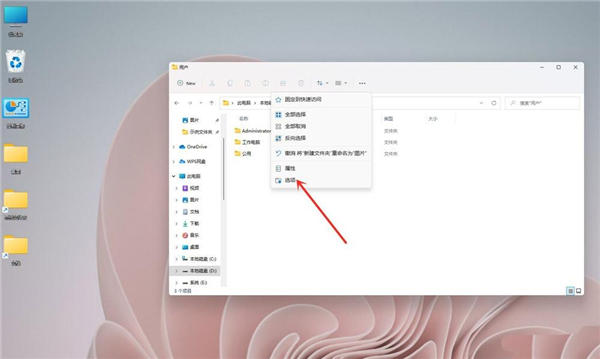
4、点击【确定】即可,如下图所示;
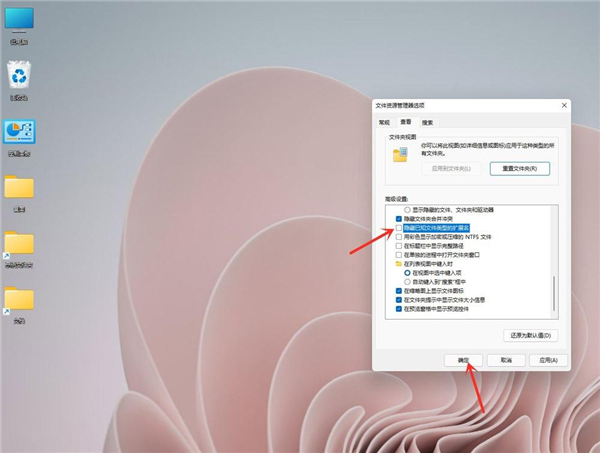
上一篇:Win11如何关闭防火墙?Win11关闭防火墙的解决方法
栏 目:Windows系列
下一篇:Windows11怎么退出账户登录-Win11退出登录账户的方法
本文标题:Win11怎么显示文件的后缀名?Win11显示后缀名的解决方法
本文地址:https://www.fushidao.cc/system/24198.html
您可能感兴趣的文章
- 08-22Win11怎么设置默认输入法?win11默认输入法设置的方法
- 08-22Win11更新遇到错误怎么解决?Win11更新遇到错误解决方法
- 08-22Win11开始菜单打不开怎么办?Win11开始菜单打不开的解决方法
- 08-22Win11与MacOS12有哪些区别?Win11与MacOS12区别讲解
- 08-22Win11如何设置独立显卡?Win11设置独立显卡的方法
- 08-22Win11主题颜色怎么设置?Win11主题颜色设置的设置方法
- 08-22Win11粘滞键如何取消?Win11粘滞键取消的方法
- 08-22新安装的Windows11怎么激活?小编一招教你快速激活Windows11系统!
- 08-22Win11预览体验计划报错怎么办?Win11预览体验计划报错的解决方法
- 08-22Win11如何切换输入法?Win11切换输入法的方法


阅读排行
- 1Win11怎么设置默认输入法?win11默认输入法设置的方法
- 2Win11更新遇到错误怎么解决?Win11更新遇到错误解决方法
- 3Win11开始菜单打不开怎么办?Win11开始菜单打不开的解决方法
- 4Win11与MacOS12有哪些区别?Win11与MacOS12区别讲解
- 5Win11如何设置独立显卡?Win11设置独立显卡的方法
- 6Win11主题颜色怎么设置?Win11主题颜色设置的设置方法
- 7Win11粘滞键如何取消?Win11粘滞键取消的方法
- 8新安装的Windows11怎么激活?小编一招教你快速激活Windows11系统!
- 9Win11预览体验计划报错怎么办?Win11预览体验计划报错的解决方法
- 10Win11如何切换输入法?Win11切换输入法的方法
推荐教程
- 08-12Win11 LTSC 根本不适合个人用户? LTSC版本的优缺点分析
- 08-12windows11选择哪个版本? Win11家庭版与专业版深度对比
- 01-02如何设置动态壁纸? Win11设置壁纸自动更换的教程
- 08-12win10系统怎么开启定期扫描病毒功能? win10定期扫描病毒功打开方法
- 08-12win10机械硬盘怎么提升速度 Win10机械硬盘提高读写速度的方法
- 01-02电脑自动更换壁纸怎么关? Win7取消主题自动更换的教程
- 08-18Win11截图快捷键在哪-Win11设置截图快捷键的方法
- 08-09游戏笔记本要如何重装系统?游戏笔记本重装电脑系统的方法
- 08-21Win11如何更改系统语言?Win11更改系统语言教程
- 08-18Win11如何关闭自动更新?Win11关闭系统自动更新方法






